Док радите на Мац-у, ако апликација почне да се понаша чудно, морате је затворити. Али шта ако не можете да затворите апликацију, следеће решење је да принудно искључите програм на Мац-у. Корисници Мац-а морају знати ову методу јер може бити згодна. У овом чланку решавамо овај проблем за вас јер смо навели пет метода за принудно затварање апликација на Мац-у.
Методе за принудно затварање апликације на Мац-у
Мац је чист оперативни систем са дивним функцијама, али понекад може деловати чудно. Ово може бити због чињенице да је дошло до грешке или застарелог оперативног система. Не заборавите да ажурирате свој систем и да се простор за складиштење на диску очисти. Како то директно утиче на перформансе на Мац-у и јављају се проблеми као што је апликација одбија да се затвори.
1. Коришћење траке менија
Када се нађете у овој ситуацији, прво што треба да урадите је да отворите траку менија . То је дата функција да се принудно затвори апликација на Мац-у.
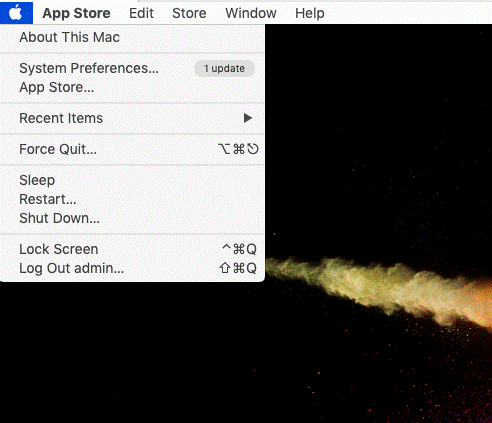
Овде ћете видети опцију Форце Куит у падајућем менију. Кликните на њега и ово ће вам показати листу свих покренутих апликација.

Изаберите апликацију коју желите да принудно затворите на Мац-у. Сада кликните на дугме Форце Куит .
2. Коришћење Доцк Панел-а
Да бисте научили како да принудно затворите апликацију на Мац-у помоћу Доцк-а, пратите доле наведене кораке за опцију. Још један сигуран метод је коришћење миша заједно са тастатуром. Притисните тастер Алт на тастатури. Када видите икону апликације на Доцк-у, кликните десним тастером миша на њу.
Овде ћете видети опцију Форце Куит која се појављује у видљивим опцијама. Кликните на њега да бисте принудно затворили апликацију на Мац-у.
Напомена: Ако кликнете десним тастером миша на икону апликације на Доцк-у без притискања тастера Алт, опција приказује само опцију Прекини .
3. Коришћење Монитора активности
Монитор активности је најбоља опција када желите да научите како да напустите програм на Мац-у. Приказује све покренуте апликације и долази са опцијом затварања. Да бисте отворили Монитор активности , идите на Лаунцхпад.
Сада да бисте принудно затворили програм на Мац-у, потребно је да кликнете на картицу ЦПУ на Монитору активности.
Овде ћете видети називе апликација, изаберите ону која виси. Пронађите икону крста у горњем левом углу, кликните на њу.
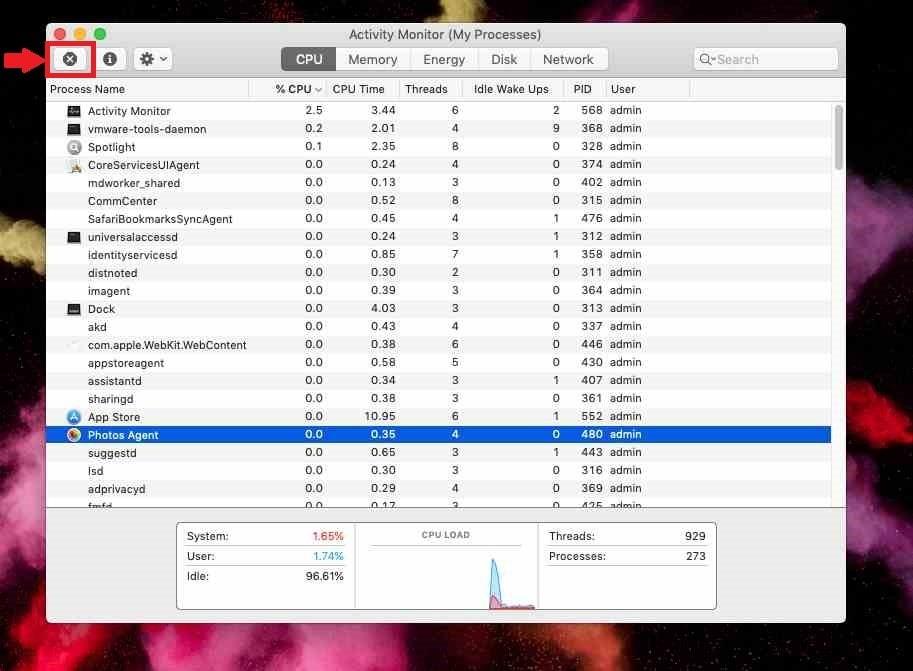
Видећете поруку која се појављује на екрану – „Да ли сте сигурни да желите да прекинете овај процес? “
Кликните на опцију Форце Куит .
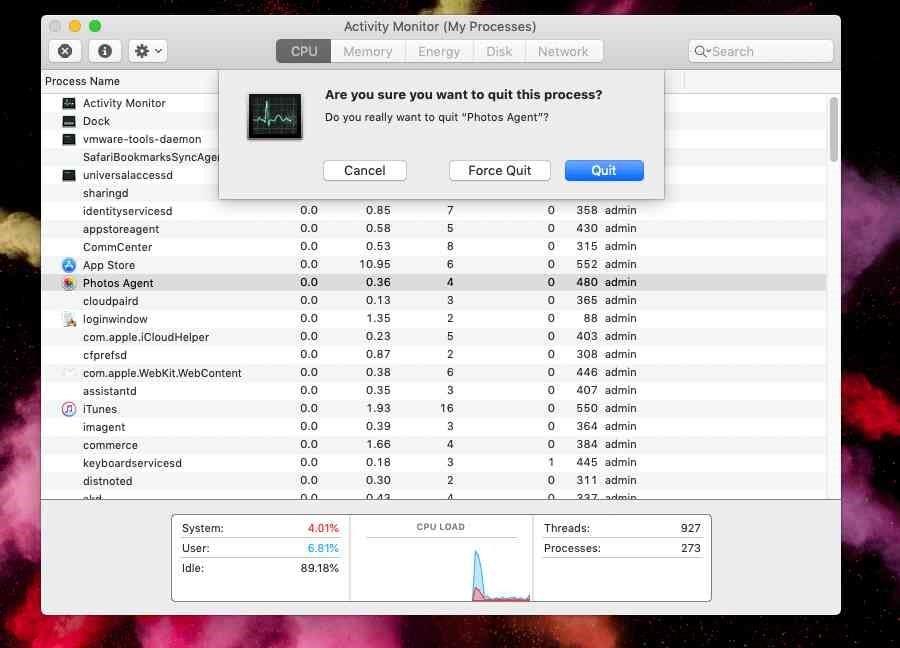
4. Коришћење терминала
Ако сви горе наведени кораци нису помогли, и даље можете присилно искључити апликацију преко командне линије.
Да бисте научили како да затворите апликацију на Мац-у користећи Терминал , следите доле наведене кораке:
1. Отворите Спотлигхт са траке менија.
2. Сада откуцајте Терминал и отворите га.
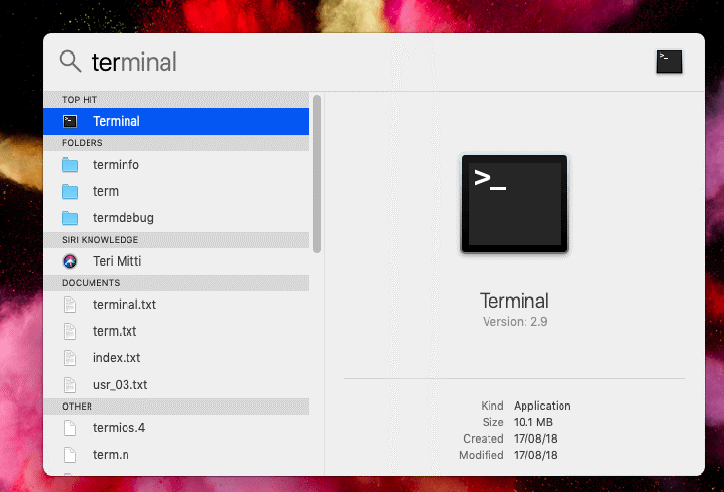
3. Покрените терминал.
4. Покрените принудно гашење програма на Мац-у тако што ћете откуцати ову команду-
killall “Name of application”.
Напомена: Ова команда разликује велика и мала слова, па вас молимо да унесете назив апликације какав јесте. На пример Киллалл ФацеТиме
5. Кликните на Ентер.
 Додатни савет
Додатни савет
Додатни савет = Користите Цлеануп Ми Систем – најбољи софтвер за чишћење и оптимизацију Мац-а
Цлеануп Ми Систем је поуздан алат за чишћење, оптимизацију и безбедност Мац рачунара који помаже корисницима да идентификују и обришу кеш апликације, евидентирају ставке и деинсталирају непотребне апликације како би освежили целокупно искуство док користе Мац. То је један од најбољих алата за Мац за чишћење нежељених датотека које прекидају редован рад затварања апликација. Када инсталирате Цлеануп Ми Систем, он ће темељно скенирати ваш Мац и навести све потенцијалне остатке који могу утицати на перформансе вашег Мац-а. Можете лако да прегледате и уклоните нежељене датотеке, нежељене прилоге поште, старе/велике датотеке и још много тога што је највероватније одговорно за то што ваш Мац ради супер споро.


Цлеануп Ми Систем се такође може користити за деинсталирање једне или више апликација на Мац-у заједно са одговарајућим датотекама за кратко време. Дакле, ако тражите једноставан начин да деинсталирате тврдоглаве апликације на велико, покушајте да користите Цлеануп Ми Систем. Овај невероватни Мац оптимизатор ће сигурно учинити чуда!
Закључак
Дакле, ако се заглавите са апликацијом, користите било који од горе наведених метода да бисте принудно затворили апликацију на Мац-у. Очистите простор за складиштење на диску помоћу Цлеануп Ми Систем, јер је то моћан Мац услужни програм за чишћење, оптимизацију и уклањање трагова приватности на вашем Мац рачунару како би се обезбедило глатко и безбедно искуство!
Надамо се да ће вам овај метод помоћи да разумете како да принудно затворите апликацију на Мац-у. Желели бисмо да знамо ваше ставове о овом посту како бисмо га учинили кориснијим. Ваше сугестије и коментари су добродошли у одељку за коментаре испод. Поделите информације са својим пријатељима и другима тако што ћете поделити чланак на друштвеним мрежама .
Волимо да чујемо од вас!
Налазимо се на Фејсбуку, Твитеру, ЛинкедИну и Јутјубу. За било каква питања или сугестије, обавестите нас у одељку за коментаре испод. Волимо да вам се вратимо са решењем. Редовно објављујемо савете и трикове, заједно са одговорима на уобичајена питања у вези са технологијом. Укључите обавештења да бисте добијали редовна ажурирања о свету технологије.
Повезане теме
15 најбољих софтвера за опоравак података за Мац 2020
Шта је „Остало“ на Мац складишту и како га уклонити?

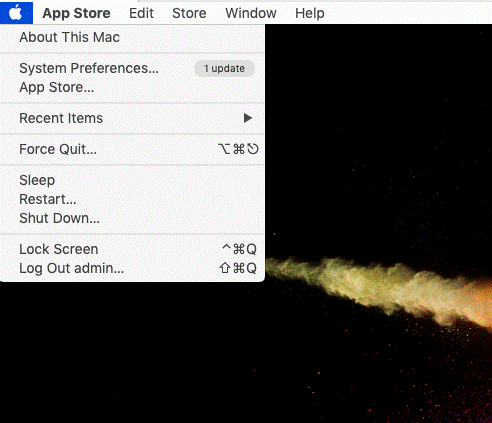

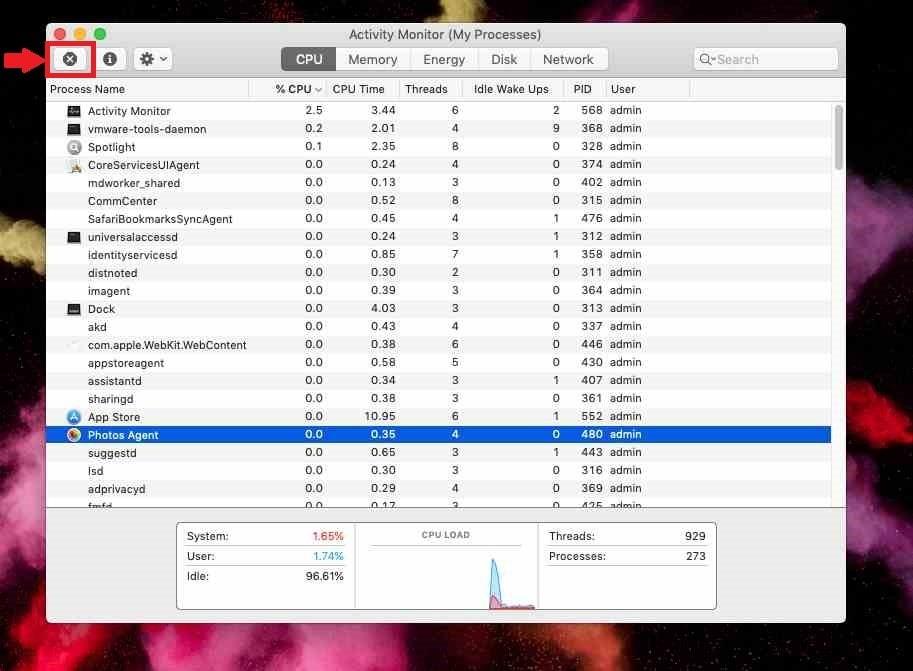
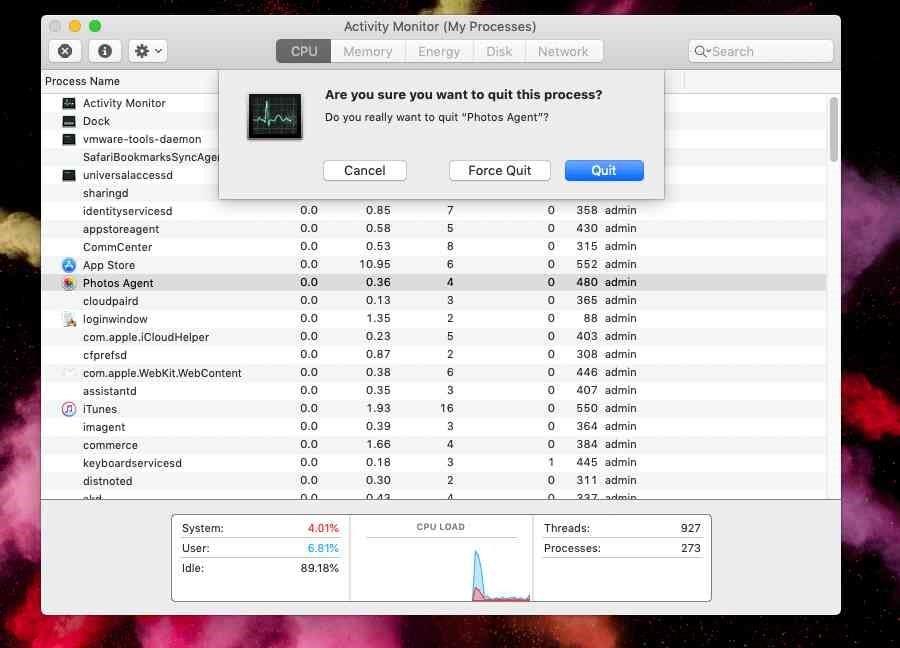
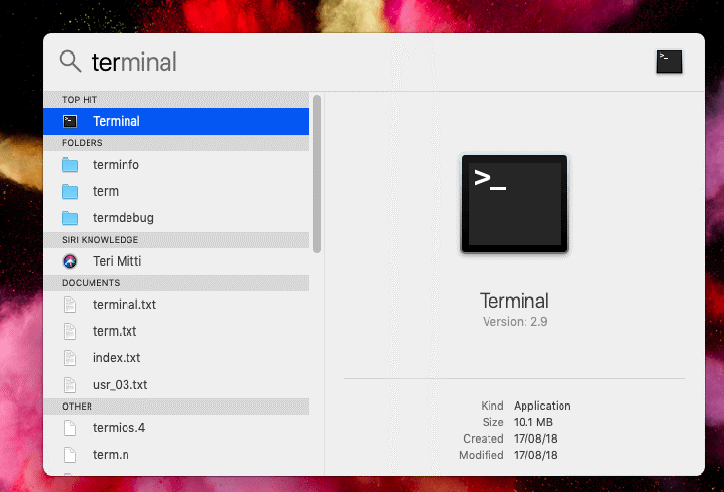
 Додатни савет
Додатни савет








